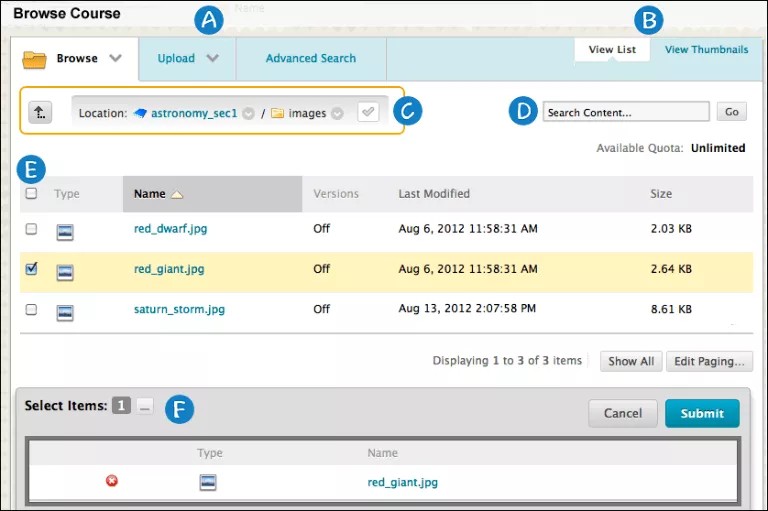Esta información se aplica solo a la experiencia Original. Su institución controla qué herramientas están disponibles.
La información de Archivos de curso se aplica solo a la experiencia Original.
Siempre que esté disponible la opción de adjuntar archivos en su curso, podrá utilizar la función Examinar curso para seleccionar un archivo de Archivos de curso. Si su institución tiene acceso a las funciones de administración de contenido, podrá buscar archivos en Content Collection y usar la función Buscar en Content Collection.
Más información sobre cómo saber si su institución usa Archivos de curso o Content Collection
Más información sobre cómo crear enlaces a los archivos y las carpetas en Archivos de curso
Ventana Examinar curso
En la ventana Examinar curso, se incluyen pestañas y funciones que puede usar para examinar y buscar archivos fácilmente.
- Pestañas Examinar, Cargar y Búsqueda avanzada:
- Busque las carpetas a las que tiene acceso. Si tiene Archivos de curso, solo tiene acceso al curso en el que se encuentra. Con Content Collection, es posible que pueda acceder a los archivos de otros cursos y a los archivos compartidos en toda la institución.
- Cargue un archivo, varios archivos o un paquete comprimido.
- Realice una búsqueda avanzada. Puede buscar nombres de archivo y nombres de carpeta, metadatos, contenido de archivo, fecha de creación, etc.
- Ver lista y Ver miniaturas: Vea los archivos y las carpetas como una lista de nombres de archivos o como iconos en miniatura.
- Rutas: navegue a otras carpetas. Use el icono de ubicación Seleccionar para usar la carpeta actual para crear un enlace de la carpeta que aparece última en las barras de navegación de su curso. Tenga en cuenta que la carpeta aparece en el área Seleccionar elemento.
- Buscar contenido: realice una búsqueda básica de nombres de archivos y carpetas.
- Utilice las casillas de verificación para seleccionar los archivos y las carpetas que se incluirán en el elemento de contenido. Puede marcar la casilla del encabezado para seleccionar todos los elementos visibles. Sea prudente al crear enlaces a una carpeta, ya que los alumnos reciben el permiso de lectura para todo el contenido de la carpeta. Los permisos de lectura permiten que los estudiantes vean todos los archivos y las subcarpetas de la carpeta seleccionada.
- Seleccionar elemento: los archivos y carpetas que seleccione aparecerán en esta área. Seleccione el icono Mostrar lista para ver sus selecciones. Para eliminar un elemento, haga clic en la X.